win10怎么用户名修改为administrator?
1、上滑动解锁电脑屏幕,输入密码登录了。

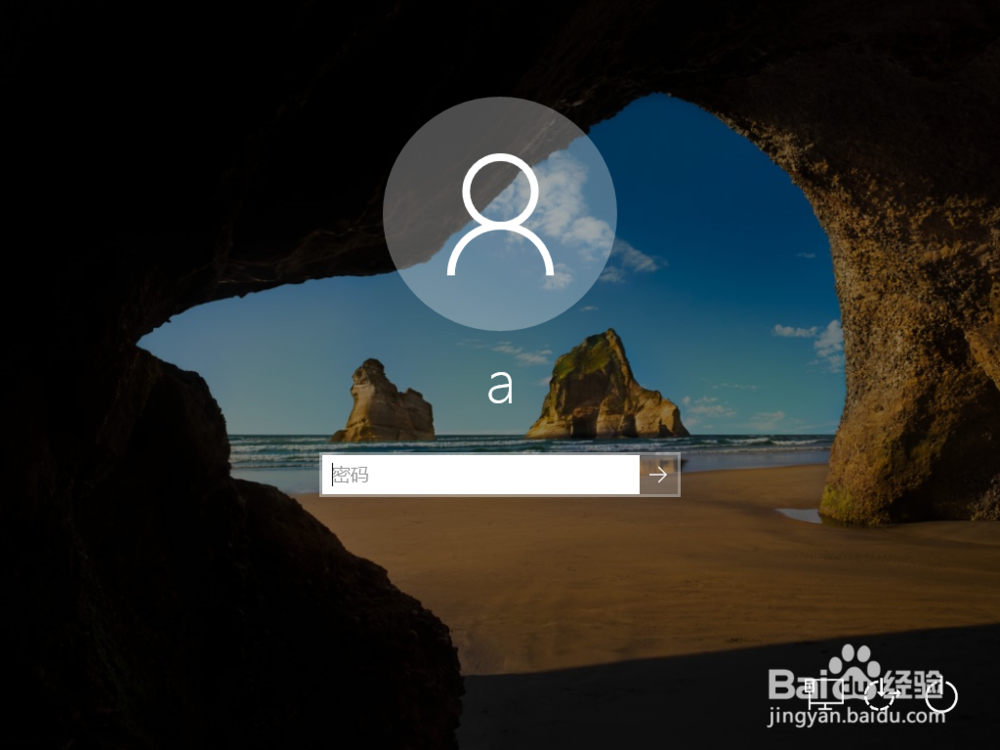
2、找到此电脑,右键这个此电脑管理。
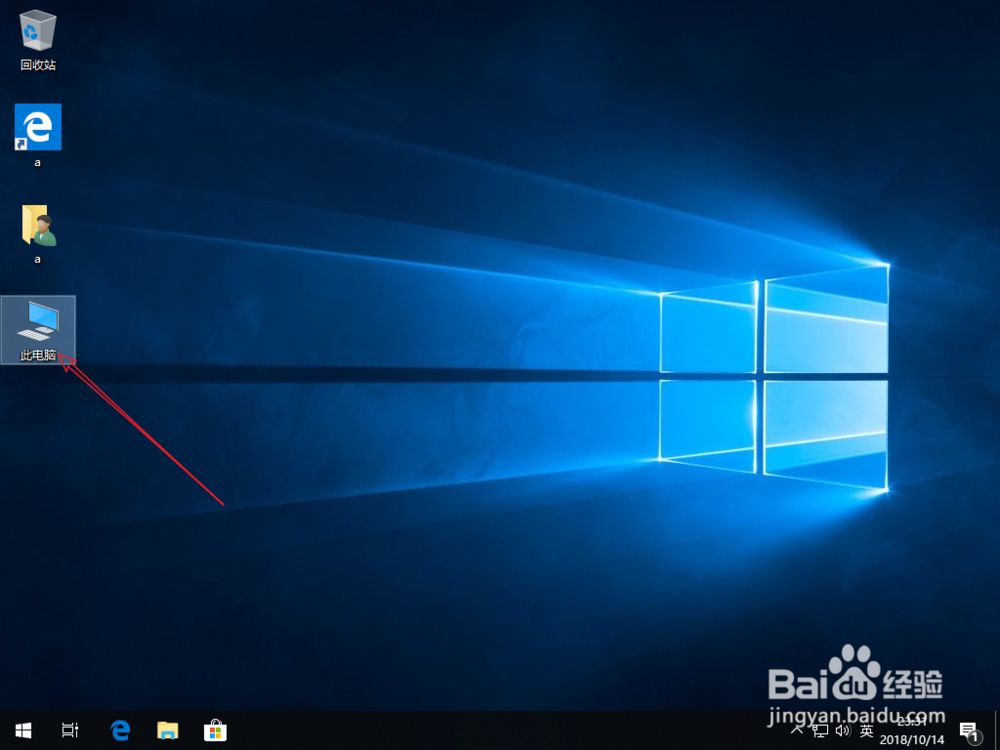
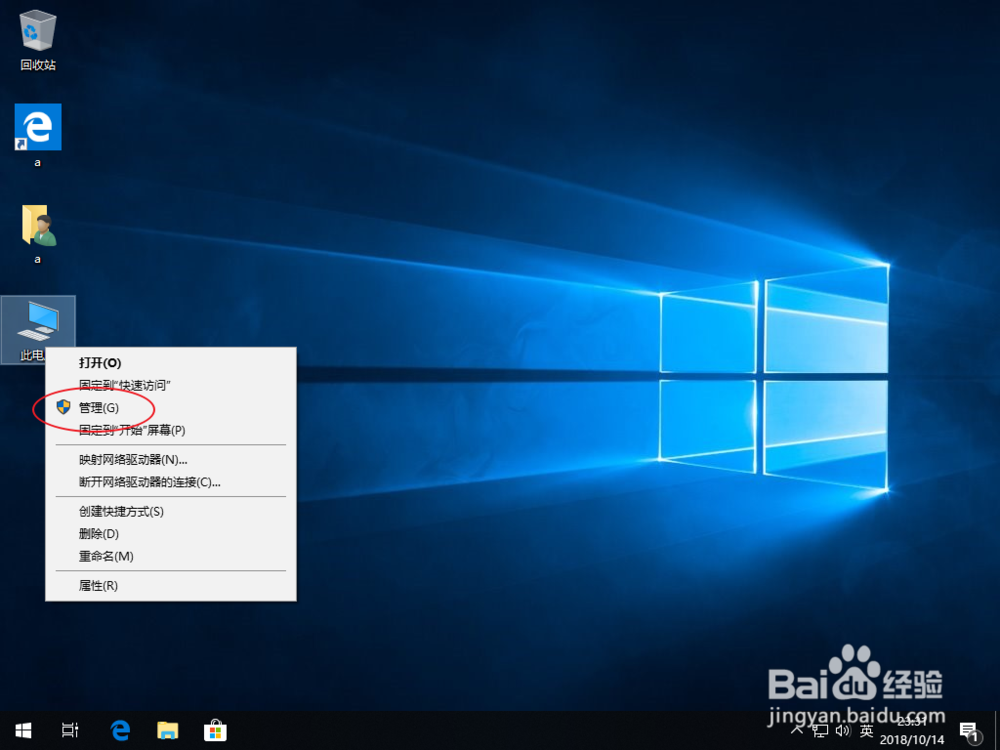
3、点击这个本地用户,点击右侧的用户。
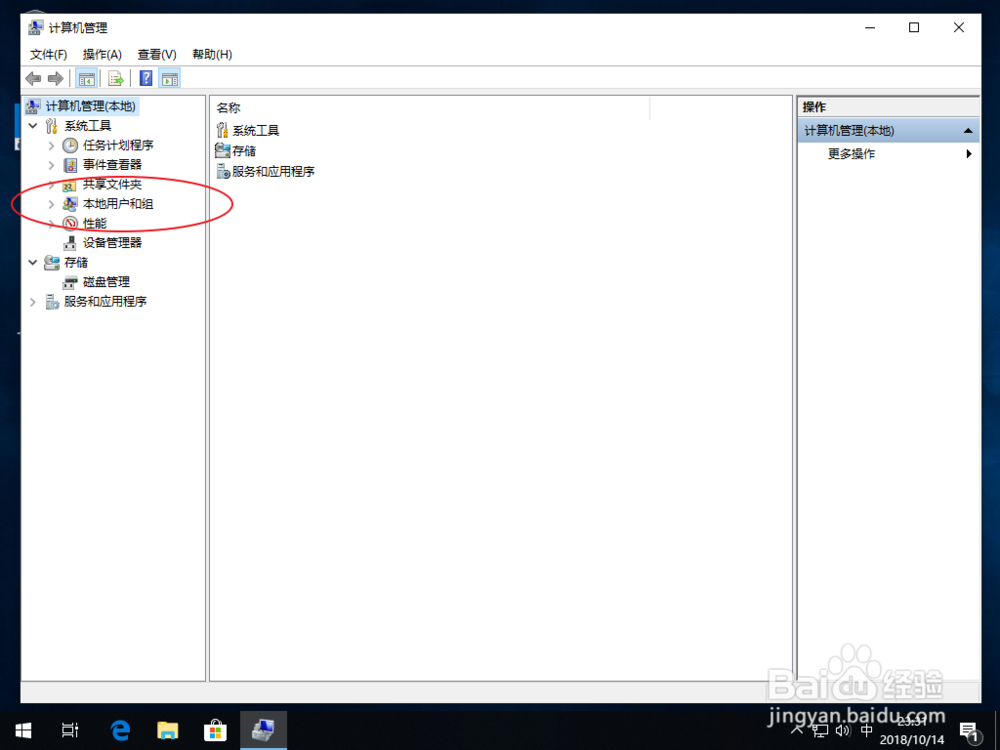
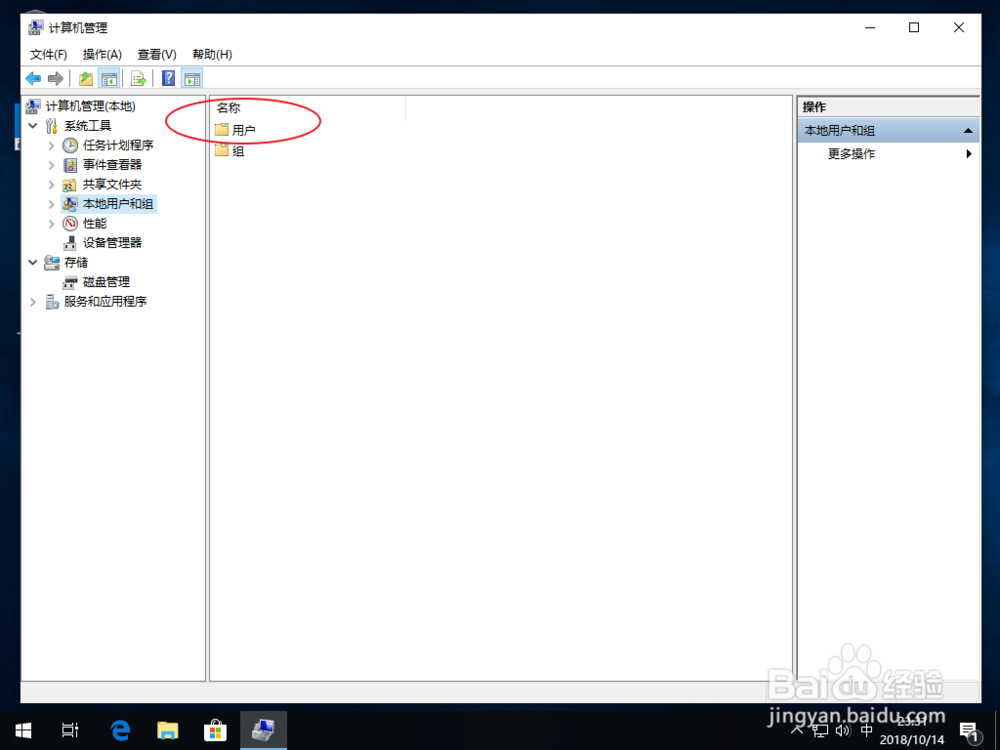
4、选择你要修改的用户,然后在它上面右键,选择重命名。
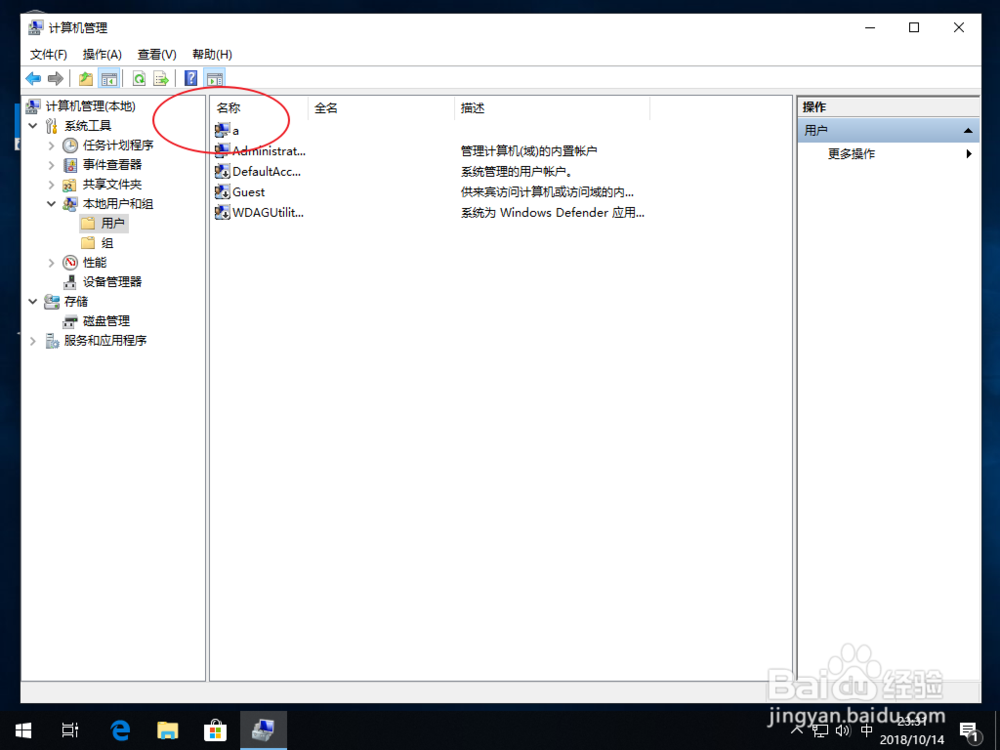
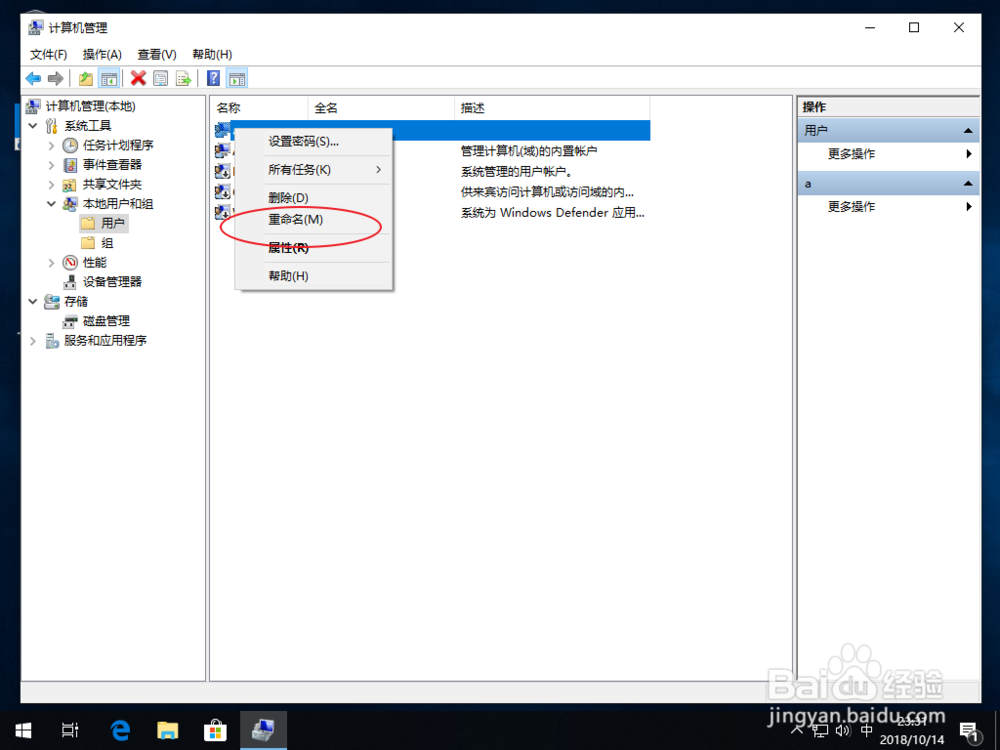
5、然后输入新的名字即可,然后点击开始。
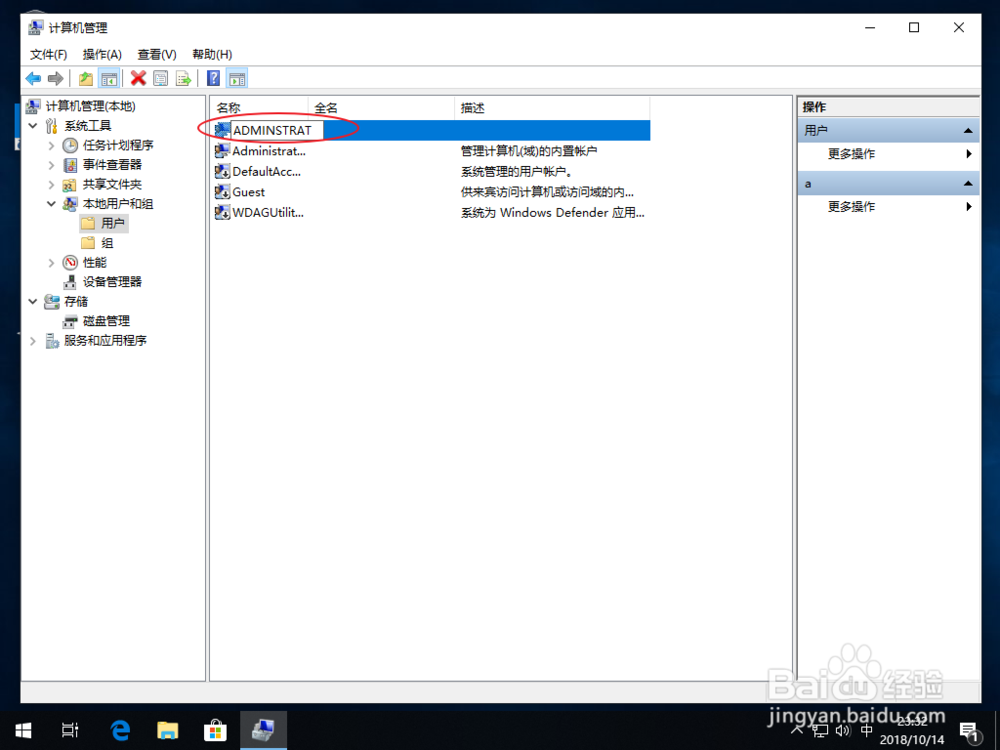
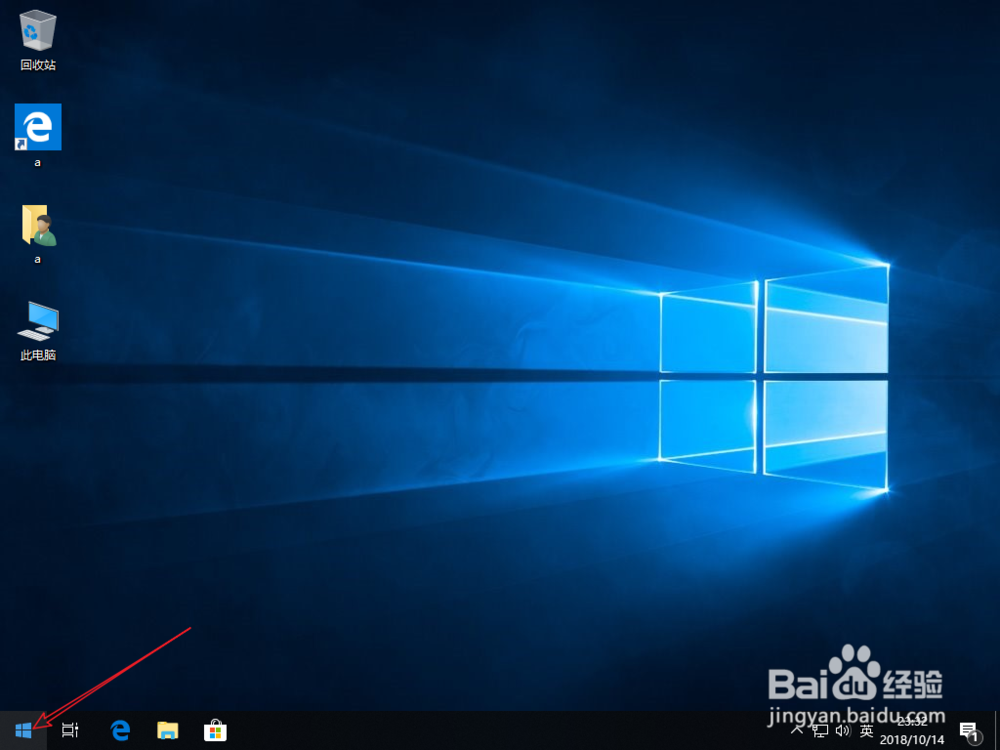
6、点齿轮,选择重启,那么会在登录界面看到用户名被修改了的。点击它,再次输入密码即可登录进去了。
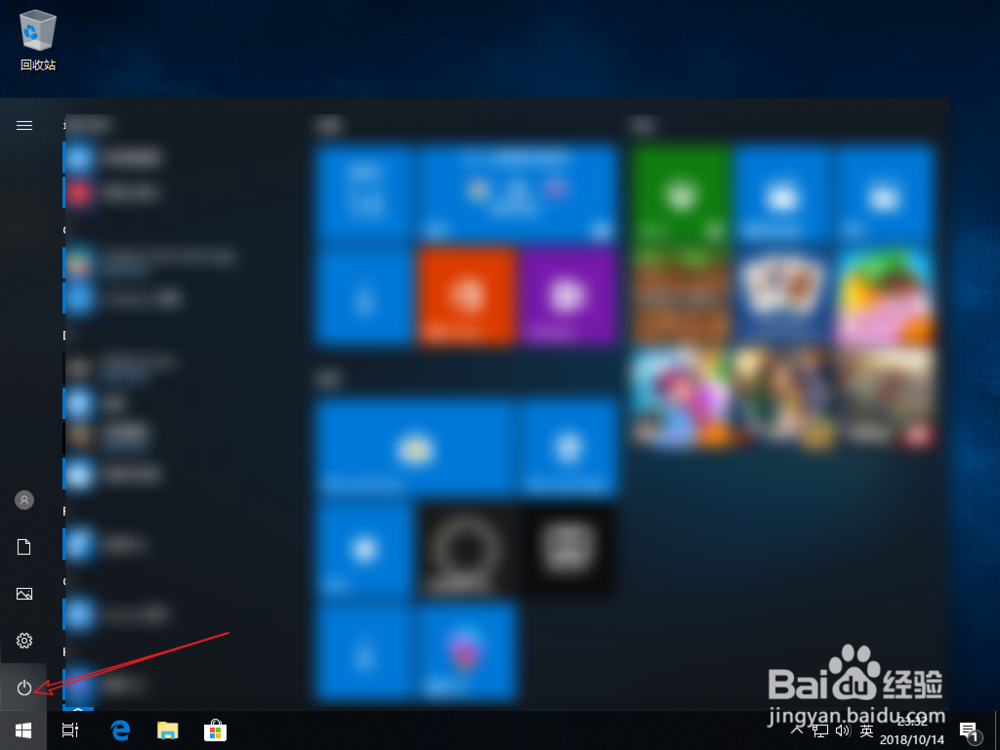
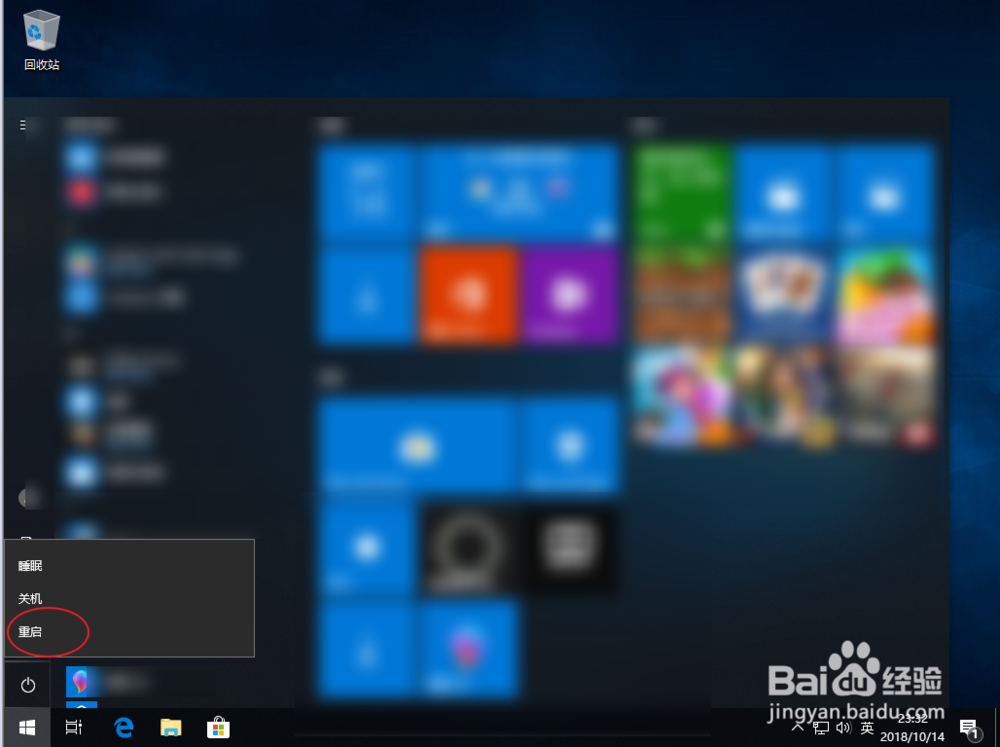
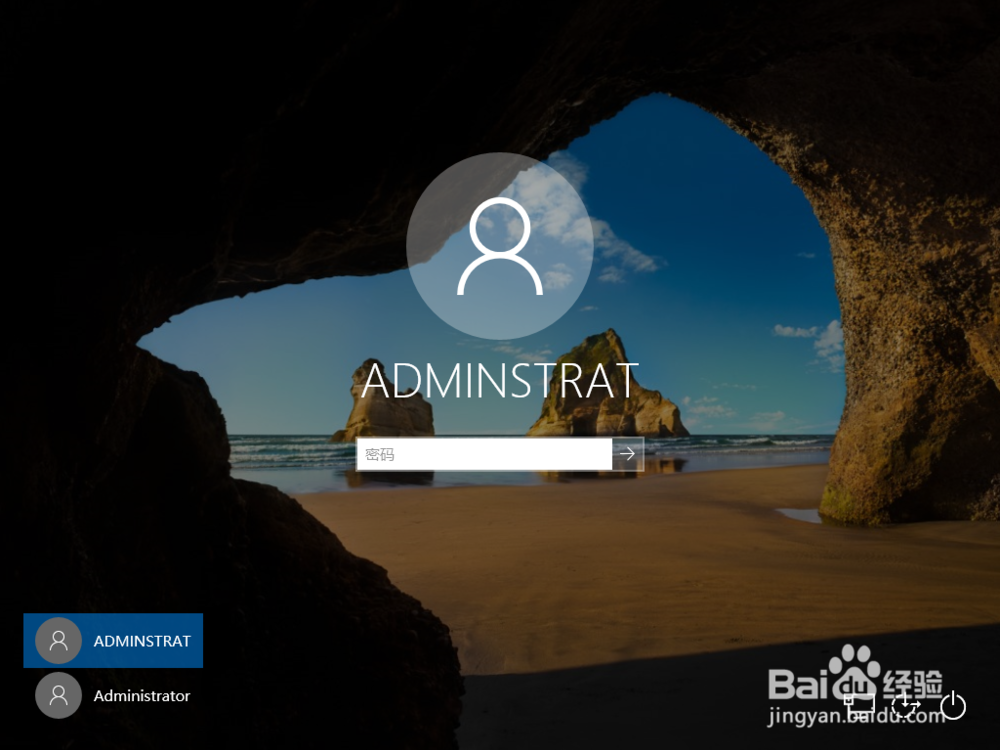
声明:本网站引用、摘录或转载内容仅供网站访问者交流或参考,不代表本站立场,如存在版权或非法内容,请联系站长删除,联系邮箱:site.kefu@qq.com。
阅读量:194
阅读量:95
阅读量:87
阅读量:196
阅读量:97